3 Lösungen Um Textnachrichten Vom iPhone Zu PDF Zu Exportieren
Sep 06, 2024 • Filed to: Datenübertragung auf das iPhone • Proven solutions
Instant Messaging hat die Art und Weise, wie wir kommunizieren, verändert.
Das ist eine kühne Behauptung, aber wahrer könnte sie nicht sein. Auch wenn Sie die meiste Zeit mit Apps wie iMessage, WhatsApp und Ihrer eigenständigen Textnachrichten-Software verbringen, um Ihren Freunden und Ihrer Familie Nachrichten zu schicken, wird sie auch von Unternehmen und Fachleuten auf der ganzen Welt genutzt.
Noch nie zuvor waren Sie in der Lage, sofort mit Menschen auf der anderen Seite des Planeten zu kommunizieren. Dies ist ein völlig neues Spiel, da Sie in der Lage sind, jede Form von Informationen ohne Verzögerung zu teilen, egal wo Sie sind oder was Sie gerade tun, direkt von Ihrem iPhone-Gerät aus.
iPhones sind jedoch berüchtigt für ihre Probleme bei der Nachrichtenspeicherung. Nicht nur der Speicher kann begrenzt sein, sondern wenn Sie Ihre Nachrichten speichern möchten, insbesondere wenn es sich um etwas Wichtiges handelt, werden Sie sie nicht auf Ihrem Gerät behalten wollen.
An dieser Stelle kommt die PDF-Konvertierung ins Spiel. Wenn Sie Ihre Textnachrichten in das PDF-Format umwandeln, können Sie Ihre Nachrichten viel leichter lesen und abrufen, wichtige Informationen ablegen und Ihre Nachrichten sogar ausdrucken und in eine Papierversion umwandeln.
Diese Funktion ist zwar nicht direkt für iPhone-Geräte verfügbar, aber es ist nicht unmöglich. Wenn Sie also nach Möglichkeiten suchen, Ihre Textnachrichten in eine PDF-Datei umzuwandeln, sind Sie hier an der richtigen Stelle.
Exportieren von Textnachrichten vom iPhone in PDF mittels HTML-Konvertierung
Der erste Schritt, den Sie unternehmen müssen, besteht darin, Ihre Textnachrichten von Ihrem iPhone auf Ihren Computer zu übertragen, so dass Sie sie in eine PDF-Datei umwandeln können, und nicht einfach in eine iCloud-Backup-Datei sichern.
Damit dieser Prozess funktioniert, werden wir ein Stück Software verwenden wollen, das als Dr.Fone - Telefon-Verwaltung (iOS) bekannt ist.

Dr.Fone - Telefon-Verwaltung (iOS)
Nützliches Werkzeug, das Ihnen hilft, Textnachrichten vom iPhone ins PDF-Format zu exportieren
- Exportieren Sie Textnachrichten in verschiedene häufig verwendete Formate, wie TXT, HTML und EXCEL.
- Sichern Sie Ihre Musik, Fotos, Videos, Kontakte, SMS, Apps, etc. auf dem Computer und stellen Sie sie einfach wieder her.
- Übertragen Sie Musik, Fotos, Videos, Kontakte, Nachrichten, etc. von einem Smartphone auf ein anderes.
- Übertragen Sie Mediendateien zwischen iOS-Geräten und iTunes.
- Vollständig mit iOS 7, iOS 8, iOS 9, iOS 10, iOS 11 und iPod kompatibel.
Schritt 1 - Laden Sie Dr.Fone herunter und installieren Sie es. Der Installationsvorgang ist einfach und dauert nur wenige Minuten. Eine kostenlose Testversion ist verfügbar.
Schritt 2 - Wenn Sie fertig sind, starten Sie das Toolkit und klicken Sie auf die Option Übertragen.

Schritt 3 - Verbinden Sie Ihr iPhone (oder jedes andere iOS-Gerät) mit einem Blitz- oder USB-Kabel mit Ihrem Computer. Sowohl Ihr Computer als auch die Software werden es erkennen, schließen Sie also iTunes, wenn Ihr Computer versucht, es zu öffnen.
Schritt 4 - In Dr.Fone - Telefon-Verwaltung (iOS), wählen Sie den Reiter Informationen und dann SMS.
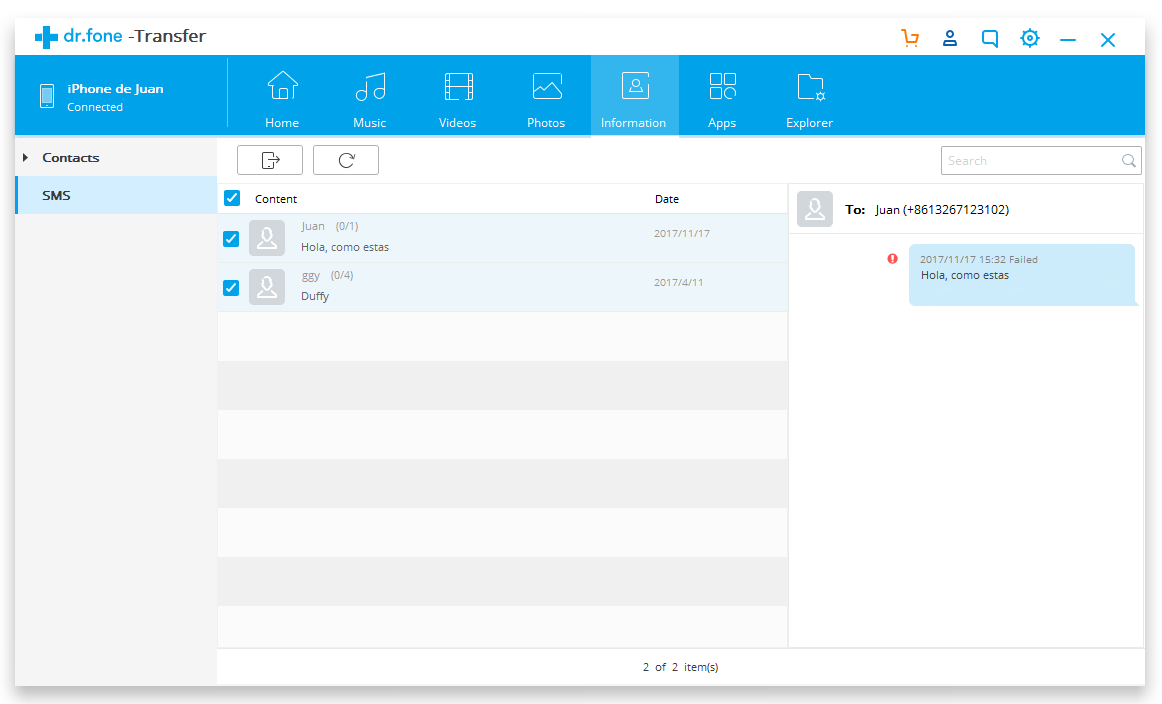
Schritt 5 - Gehen Sie die Optionen durch und markieren Sie die Nachrichten, die Sie übertragen möchten. Klicken Sie auf Exportieren im oberen Bereich und wählen Sie zu HTML exportieren.
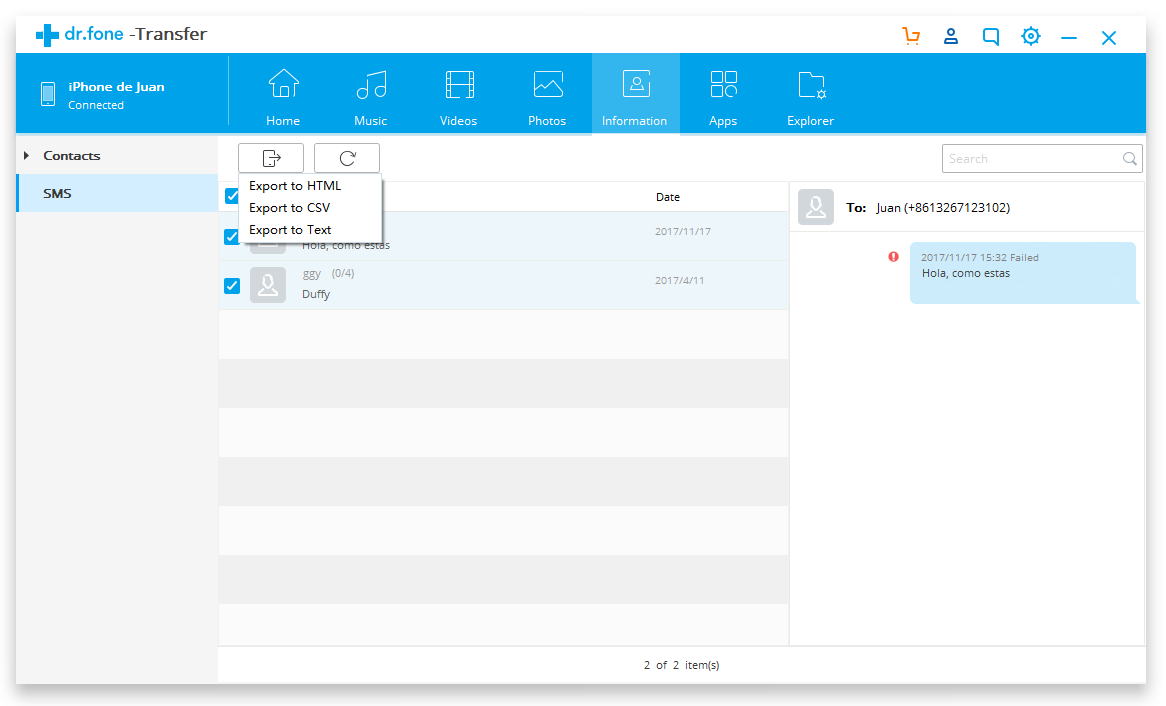
Schritt 6 - Achten Sie beim Exportieren auf Ihren Computer darauf, dass die Datei in ein HTML-Format exportiert wird.
Nun, da Sie Ihre Textnachrichten-HTML-Datei auf Ihrem Computer haben, ist es an der Zeit, darüber nachzudenken, diese in eine brauchbare PDF-Datei umzuwandeln. Dazu werden wir ein kostenloses Online-Tool namens PDF Crowd verwenden.
Schritt 7 - Gehen Sie auf die PDF Crowd Webseite. Stellen Sie sicher, dass der Reiter "Convert HTML File" ausgewählt ist, und klicken Sie dann auf "Browse". Dadurch wird ein Fenster geöffnet, in dem Sie die HTML-Datei auswählen können, die wir im obigen Schritt gespeichert haben.
Schritt 8 - Wenn Sie die Datei gefunden haben, klicken Sie auf 'OK', gefolgt von 'Convert to PDF'. Dieser Konvertierungsvorgang dauert nur ein paar Minuten, je nachdem, wie viele Textnachrichten Sie in Ihrer Datei zu konvertieren versuchen.
Schritt 9 - Klicken Sie auf den Button 'Download' und die PDF-Datei wird auf Ihrem Computer gespeichert und steht Ihnen zur freien Verwendung zur Verfügung!
So einfach ist es, iPhone Textnachrichten in PDF zu exportieren.
Gratis Download Gratis Download
Mit einem Windows-Computer Textnachrichten vom iPhone zu PDF konvertieren
Eine der vielleicht einfachsten Möglichkeiten, Textnachrichten mit einem Windows-PC vom iPhone ins PDF-Format zu exportieren, ist die Google Chrome-"Drucken"-Funktion. Darüber hinaus werden die Textnachrichten auf diese Weise sehr leicht lesbar dargestellt.
Schritt 1 - Wenn Sie bereits über den Google Chrome-Browser verfügen, öffnen Sie ihn auf Ihrem Computer. Wenn nicht, müssen Sie ihn von der Google Chrome-Webseite herunterladen und installieren.
Schritt 2 - Suchen Sie nach der Installation Ihre HTML-Datei auf Ihrem Computer, klicken Sie mit der rechten Maustaste und öffnen Sie sie mit dem Chrome-Browser.
Schritt 3 - Drücken Sie nun STRG + P auf Ihrer Tastatur, um das Druckmenü zu öffnen.
Schritt 4 - Wählen Sie im Menü den Button "Ändern", gefolgt von der Option "Als PDF speichern".
Schritt 5 - Anstatt Ihre Textnachrichten auszudrucken, klicken Sie einfach auf "OK", um iPhone Textnachrichten in PDF zu konvertieren.
Mit einem Mac-Computer Textnachrichten vom iPhone zu PDF konvertieren
Wenn Sie einen Mac-Computer verwenden, gibt es eine weitere Technik, die Sie verwenden können, wenn es darum geht, Ihre HTML-Textnachrichtendatei in ein PDF-Dokument umzuwandeln. Diese Technik ähnelt der Chrome-Technik, verwendet jedoch den integrierten Safari-Browser Ihres Mac.
Schritt 1 - Öffnen Sie Ihre HTML-Datei mit dem Safari-Browser.
Schritt 2 - Öffnen Sie das Druckmenü über die Symbolleiste.
Schritt 3 - Hier können Sie Ihre Einstellungen bearbeiten, aber wenn Sie auf die linke untere Seite schauen, sehen Sie eine Option, auf der "PDF" steht. Klicken Sie darauf, um Ihre Datei in ein brauchbares PDF-Dokument umzuwandeln.
iPhone Message
- Geheimnisse beim Löschen von iPhone-Nachrichten
- IPhone-Nachrichten wiederherstellen
- iPhone-Nachrichten wiederherstellen
- iPhone Facebook-Nachricht wiederherstellen
- Stellen Sie iMessages vom iPhone wieder her
- Stellen Sie die iCloud-Nachricht wieder her
- iPhone-Nachrichten sichern
- Backup iMessages
- IPhone-Nachricht sichern
- Sichern Sie iMessages auf dem PC
- Backup-Nachricht mit iTunes
- iPhone-Nachrichten speichern
- iPhone-Nachrichten speichern
- Video von iMessage speichern
- Speichern Sie das iPhone-Bild aus Nachrichten
- iPhone-Nachrichten übertragen
- Weitere iPhone Message Tricks

Allrounder-Lösung für Smartphone










Julia Becker
chief Editor
0 Kommentare